
神奇音频处理软件是一款功能丰富的音频处理工具,在这款软件中用户可以对音频文件的格式进行转换,还可以在软件中选择剪切音频片段,如果用户在播放音频的时候想要将某个片段剪切保存下来的话,通过这款软件来操作就非常方便了,不过也有很多用户没有使用过这款软件,不知道具体要如何进行剪切音频的操作,所以接下来小编就跟大家分享一下具体的剪切方法步骤吧,感兴趣的朋友不妨一起来看看小编分享的这篇方法教程,希望这篇教程能够帮助到大家。
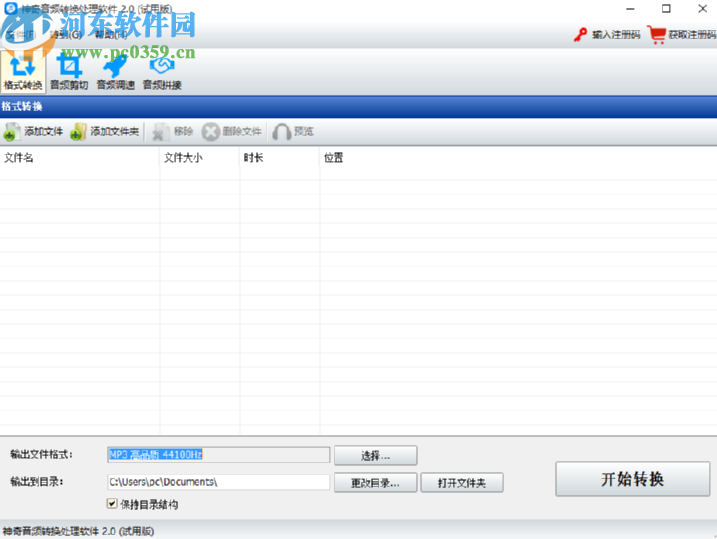
1.首先第一步我们打开软件之后在软件界面中点击音频剪切这个功能模块,然后在出现的选项中点击打开视频这个功能按钮。
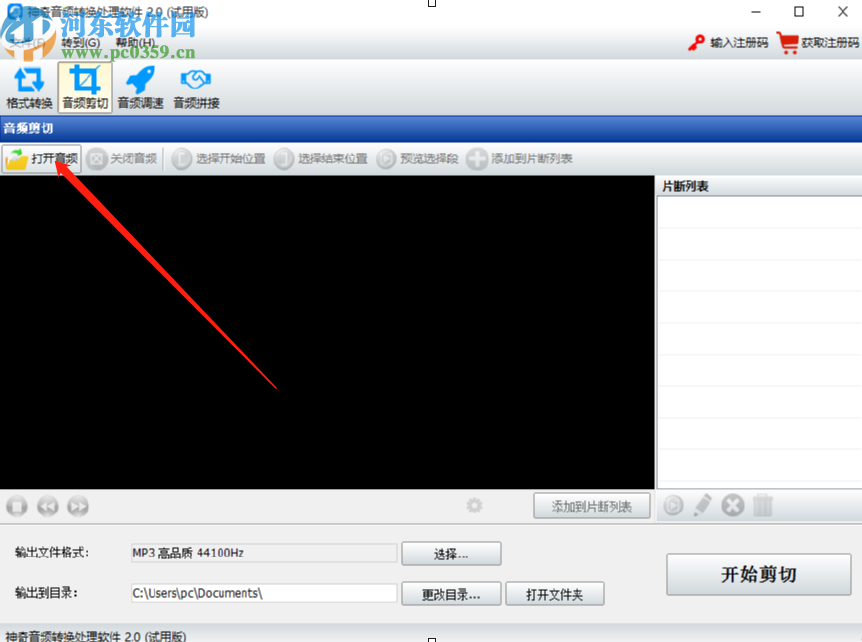
2.点击打开视频按钮之后下一步就会打开一个选择文件的界面,在这个界面中我们选中想要剪切的音频文件之后点击右下角的打开按钮即可。
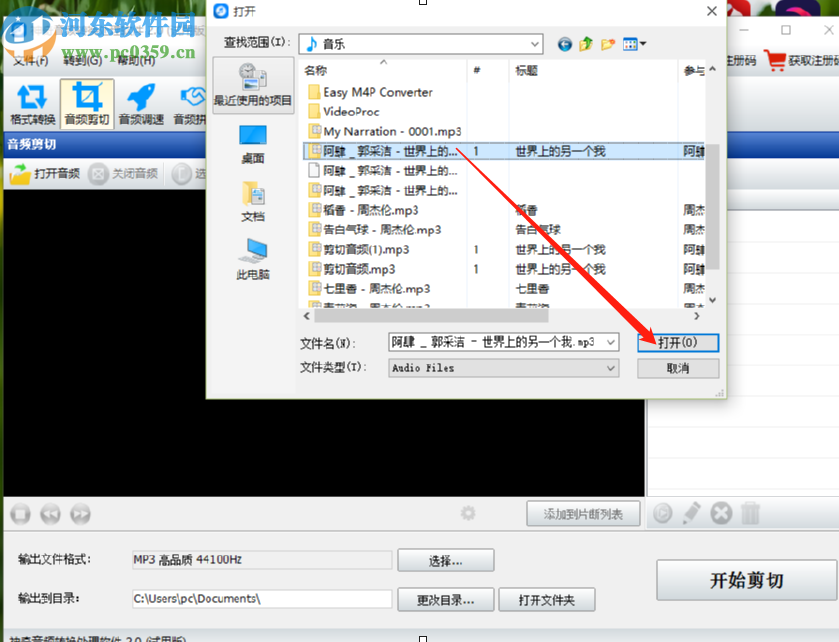
3.点击打开按钮之后我们在出现的界面中就可以看到音频播放进度条了,然后当进度条到指定的位置之后点击选择开始位置这个按钮可以选择剪切音频的开始时间。
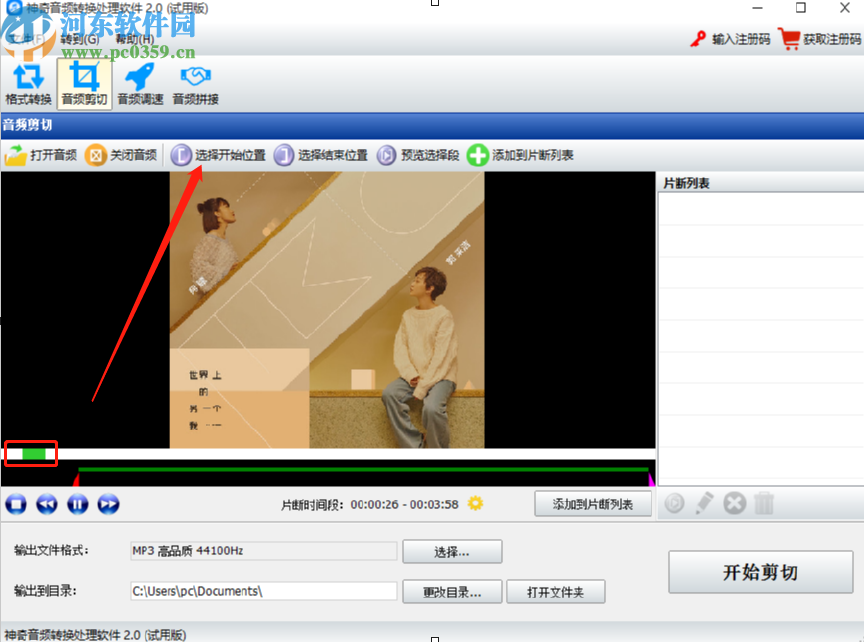
4.另外下一步我们在音频播放进度条找到想要剪切的结束位置之后点击上方的选择结束位置这个按钮即可。
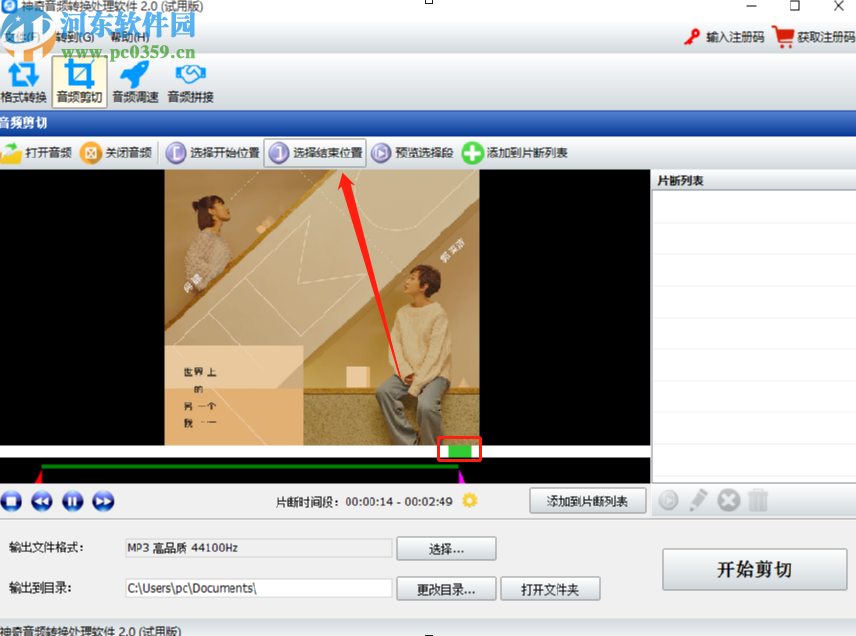
5.我们根据自己的情况选择好想要剪切的开始时间和结束时间之后,点击界面上方的添加到片段列表这个按钮就可以添加选取完成的剪切片段了。
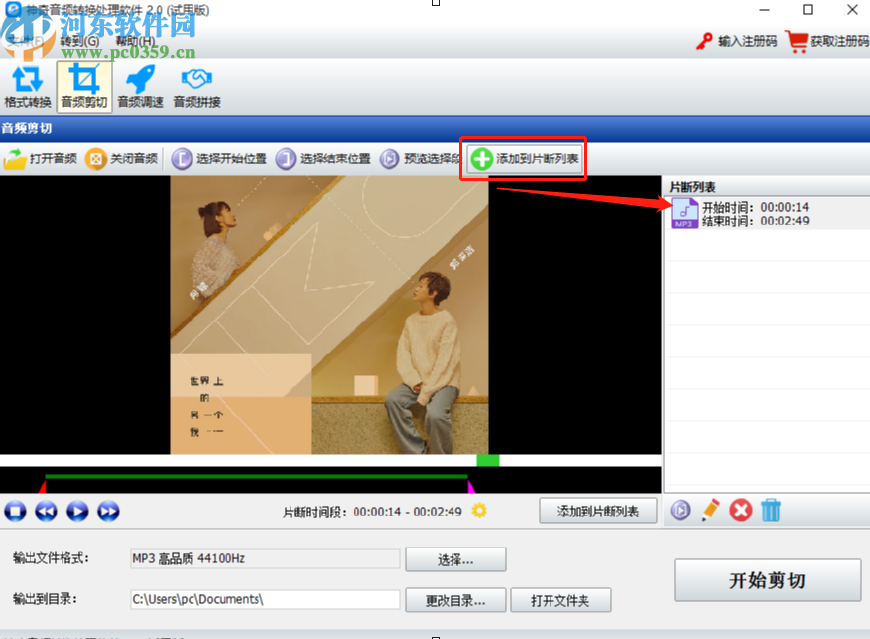
6.想要剪切的片段添加完成之后点击界面右下角的开始剪切这个功能按钮即可开始剪切音频文件的操作。
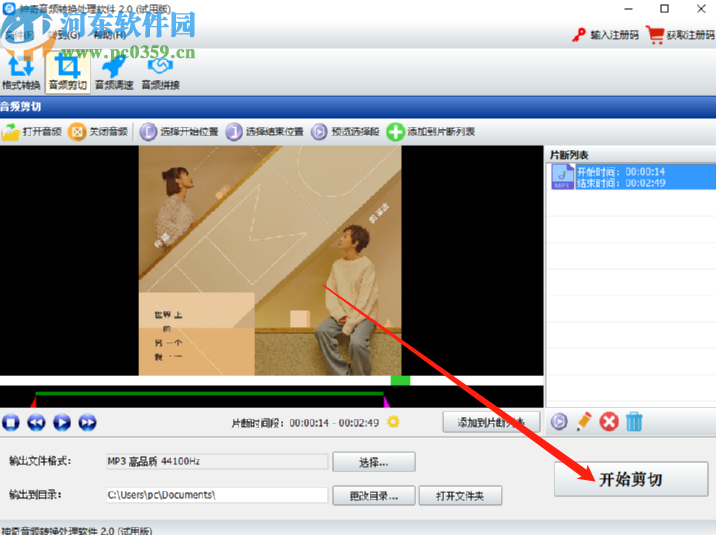
7.最后等到剪切操作完成之后,我们在界面中就可以看到一个任务完成的提示了,点击打开文件位置即可查看剪切之后的音频文件。
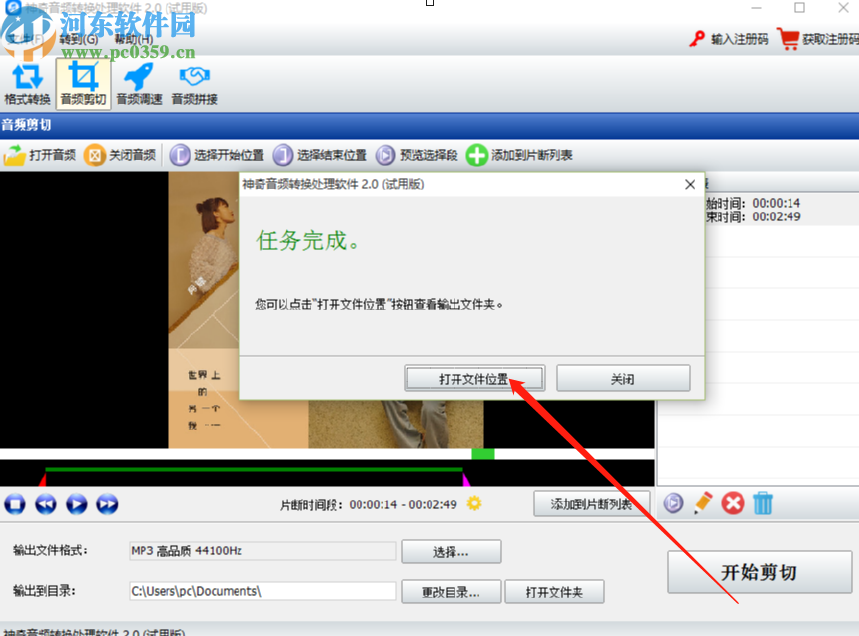
以上就是小编今天跟大家分享的使用神奇音频处理软件这款软件来剪切音频文件的操作方法了,有需要的朋友赶紧试一试这个方法吧,希望能够对大家有所帮助。

Greenfoot是一款简单易用的Java开发环境,该软件界面清爽简约,既可以作为一个开发框使用,也能够作为集成开发环境使用,操作起来十分简单。这款软件支持多种语言,但是默认的语言是英文,因此将该软件下载到电脑上的时候,会发现软件的界面语言是英文版本的,这对于英语基础较差的朋友来说,使用这款软件就会...
07-05

Egret UI Editor是一款开源的2D游戏开发代码编辑软件,其主要功能是针对Egret项目中的Exml皮肤文件进行可视化编辑,功能十分强大。我们在使用这款软件的过程中,可以将一些常用操作设置快捷键,这样就可以简化编程,从而提高代码编辑的工作效率。但是这款软件在日常生活中使用得不多,并且专业性...
07-05

KittenCode是一款十分专业的编程软件,该软件给用户提供了可视化的操作界面,支持Python语言的编程开发以及第三方库管理,并且提供了很多实用的工具,功能十分强大。我们在使用这款软件进行编程开发的过程中,最基本、最常做的操作就是新建项目,因此我们很有必要掌握新建项目的方法。但是这款软件的专业性...
07-05

Thonny是一款十分专业的Python编辑软件,该软件界面清爽简单,给用户提供了丰富的编程工具,具备代码补全、语法错误显示等功能,非常的适合新手使用。该软件还支持多种语言,所以在下载这款软件的时候,有时候下载到电脑中的软件是英文版本的,这对于英语基础较差的小伙伴来说,使用这款软件就会变得十分困难,...
07-05